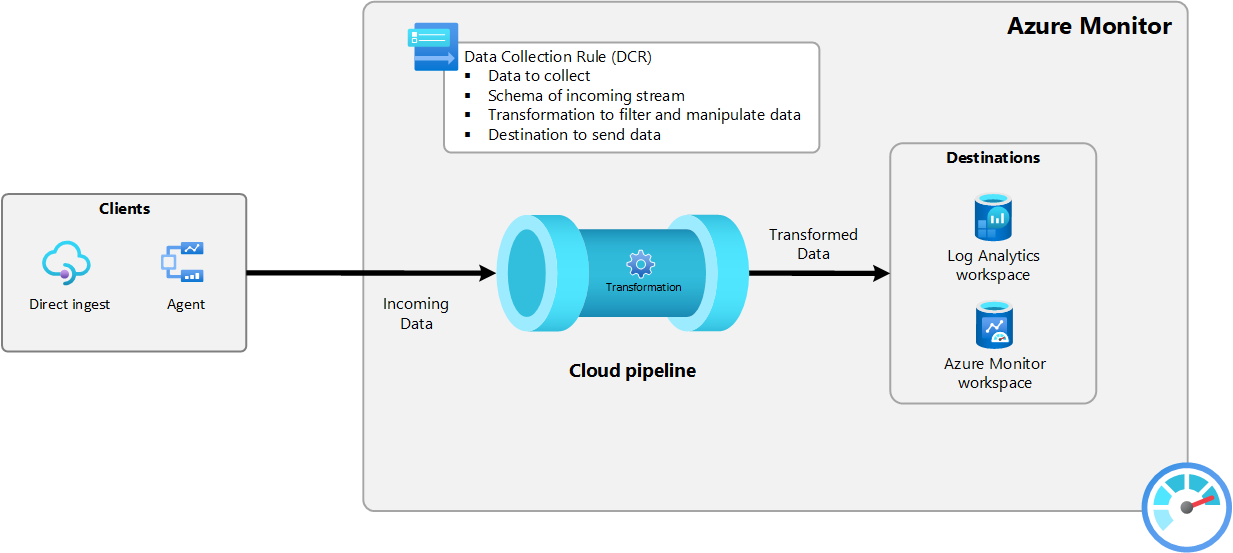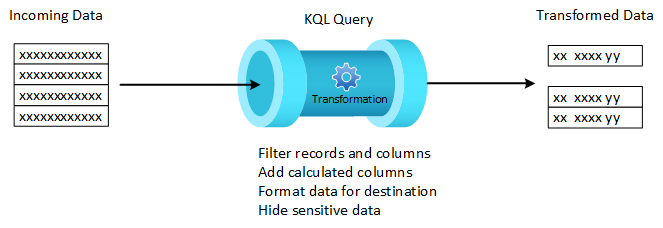Reglas de recopilación de datos (DCR) en Azure Monitor
Las Reglas de recopilación de datos (DCR) forman parte de una ETL, como el proceso de recopilación de datos que mejora los métodos de recopilación de datos heredados para Azure Monitor. Este proceso usa una canalización de ingesta de datos común para todos los orígenes de datos y un método de configuración estándar más fácil de administrar y escalable que otros métodos anteriores de recopilación.
Entre las ventajas específicas de la recopilación de datos basada en DCR se incluyen las siguientes:
- Método coherente para la configuración de diferentes orígenes de datos.
- Posibilidad de aplicar una transformación para filtrar o modificar los datos entrantes antes de enviarlos a un destino.
- Opciones de configuración escalables que admiten infraestructura como código y procesos de DevOps.
- La opción de canalización perimetral en su propio entorno para proporcionar escalabilidad de alto nivel, configuraciones de red en capas y conectividad periódica.
Visualización de DCR
Las reglas de recopilación de datos (DCR) se almacenan en Azure para que se puedan implementar y administrar de forma centralizada como cualquier otro recurso de Azure. Ofrecen una manera coherente y centralizada de definir y personalizar diferentes escenarios de recopilación de datos.
Vea todas las DCR de su suscripción desde la opción Reglas de recopilación de datos del menú Supervisión en Azure Portal. Independientemente del método usado para crear la DCR y de los detalles de la propia DCR, todas las DCR de la suscripción aparecen en una lista en esta pantalla.
Métodos de recopilación de datos heredados reemplazados
El proceso de recopilación de DCR se ha reemplazado o está en proceso de reemplazar otros métodos de recopilación de datos en Azure Monitor. En la tabla siguiente se enumeran los métodos heredados con sus reemplazos basados en DCR. Se espera que otros métodos de recopilación de datos de Azure Monitor también se reemplacen por DCR en el futuro.
| Método heredado | Método DCR | Descripción |
|---|---|---|
| Agente de Log Analytics | Agente de Azure Monitor | El agente de Azure Monitor se utiliza ahora para supervisar máquinas virtuales y clústeres de Kubernetes compatibles con VM Insights y Container Insights. |
| Configuración de diagnóstico (solo métricas) |
Exportación de métricas | La configuración de diagnóstico todavía se usa actualmente para recopilar registros de recursos de los recursos de Azure. Ahora se pueden recopilar métricas de plataforma mediante la exportación de métricas. |
| API de recopilador de datos | API de ingesta de registros | La API de ingesta de registros de permite enviar datos a un área de trabajo de Log Analytics desde cualquier cliente de REST. Reemplaza la API del recopilador de datos que era menos segura y menos funcional. |
Canalización de Azure Monitor
El proceso de recopilación de datos compatible con DCR se basa en la canalización de Azure Monitor, que proporciona una ruta de procesamiento común para los datos entrantes. La canalización de nube es un componente de la canalización de Azure Monitor ( consulte Canalización de borde más abajo para conocer el otro componente) y está disponible automáticamente en su suscripción de Azure como parte de la plataforma de Azure Monitor. No requiere ninguna configuración y no aparece en Azure Portal.
Cada escenario de recopilación de datos mediante la canalización de Azure Monitor se define en una DCR que proporciona instrucciones sobre cómo la canalización en la nube debe procesar los datos que recibe. En función del escenario, las DCR especificarán todas o algunas de las siguientes opciones:
- Datos que se van a recopilar y enviar a la canalización.
- Esquema de los datos entrantes.
- Transformaciones que se aplicarán a los datos antes de almacenarlos.
- Destino al que se deben enviar los datos.
Uso de una DCR
Hay dos maneras fundamentales de especificar DCR para un escenario de recopilación de datos determinado, tal como se describe en las secciones siguientes. Cada escenario admitirá uno de estos métodos, pero no ambos.
Nota:
Las DCR de transformación del área de trabajo están activas en cuanto se crean. No usan ninguno de los métodos descritos en esta sección.
Asociaciones de reglas de recopilación de datos (DCRA)
Las asociaciones de reglas de recopilación de datos (DCRA) se usan para asociar un DCR a un recurso supervisado. Se trata de una relación de varios a varios, donde un único DCR se puede asociar a varios recursos y un único recurso se puede asociar a varios DCR. Esto le permite desarrollar una estrategia para mantener la supervisión en conjuntos de recursos con distintos requisitos.
Por ejemplo, en el diagrama siguiente se muestra la recopilación de datos para el agente de Azure Monitor (AMA) que se ejecutan en una máquina virtual. Cuando se instala el agente, se conecta a Azure Monitor para recuperar las DCR que tiene asociadas. En este escenario, las DCR especifican eventos y datos de rendimiento para recopilar, que el agente usa a fin de determinar qué datos se van a recopilar de la máquina y enviarlos a Azure Monitor. Una vez que se entregan los datos, la canalización en la nube ejecuta cualquier transformación especificada en la DCR para filtrar y modificar los datos y, a continuación, envía los datos al área de trabajo y la tabla especificados.
Ingesta directa
Con la ingesta directa, se especifica un DCR determinado para procesar los datos entrantes. Por ejemplo, en el diagrama siguiente se muestran los datos de una aplicación personalizada mediante la API de ingesta de registros. Cada llamada API especifica el DCR que procesará sus datos. La DCR reconoce la estructura de los datos entrantes, incluye una transformación que asegura que los datos tengan el formato de la tabla de destino y especifica un área de trabajo y una tabla para enviar los datos transformados.
Transformaciones
Las transformaciones son consultas KQL incluidas en una DCR que se ejecutan frente a cada registro enviado a la canalización de la nube. Permiten modificar los datos entrantes antes de almacenarlos en Azure Monitor o enviarlos a otro destino. Puede filtrar los datos innecesarios para reducir los costos de ingesta, quitar datos confidenciales que no deben conservarse en el área de trabajo de Log Analytics o dar formato a los datos para asegurarse de que coinciden con el esquema de su destino. Las transformaciones también permiten escenarios avanzados, como el envío de datos a varios destinos o el enriquecimiento de datos con información adicional.
Canalización perimetral
La canalización perimetral extiende la canalización de Azure Monitor a su propio centro de datos. Habilita la recopilación a escala y el enrutamiento de los datos de telemetría antes de entregarlos a la canalización en la nube. A diferencia de la canalización en la nube, la canalización de borde es opcional y requiere configuración.
Los casos de uso específicos para la canalización perimetral de Azure Monitor son:
- Escalabilidad. La canalización perimetral controla grandes volúmenes de datos de recursos supervisados que podrían estar limitados por otros métodos de recopilación, como el agente de Azure Monitor.
- Conectividad periódica. Es posible que algunos entornos tengan conectividad no confiable con la nube o largos períodos inesperados sin conexión. La canalización perimetral puede almacenar en caché los datos localmente y sincronizarlos con la nube cuando se restaura la conectividad.
- Red en capas. En algunos entornos, la red está segmentada y los datos no se pueden enviar directamente a la nube. La canalización perimetral se puede usar para recopilar datos de recursos supervisados sin acceso a la nube y administrar la conexión a Azure Monitor en la nube.
Regiones de DCR
Las reglas de recopilación de datos están disponibles en todas las regiones públicas donde se admiten las áreas de trabajo de Log Analytics, así como en las nubes de China y Azure Government. Todavía no se admiten las nubes aisladas. Una DCR se crea y almacena en una región específica, y se crea una copia de seguridad de ella en la región emparejada dentro de la misma geografía. El servicio se implementa en las tres zonas de disponibilidad de la región. Por este motivo, es un servicio con redundancia de zona, que aumenta aún más la disponibilidad.
Residencia de datos en una sola región es una característica en versión preliminar que permite almacenar los datos de los clientes en una única región y, actualmente, solo está disponible en la región Sudeste Asiático (Singapur) de la geoárea Asia Pacífico y en la región Sur de Brasil (Estado de São Paulo) de la geoárea Brasil. La residencia en una sola región está habilitada de forma predeterminada en estas regiones.
Pasos siguientes
En los siguientes artículos puede obtener información adicional sobre cómo trabajar con DCR.
- Estructura de una regla de recopilación de datos de Azure Monitor, donde puede ver una descripción de la estructura JSON de las DCR y los elementos que se usan para los distintos flujos de trabajo.
- Reglas de recopilación de datos (DCR) de ejemplo, donde encontrará DCR de ejemplo para diferentes escenarios de recopilación de datos.
- Creación y edición de reglas de recopilación de datos (DCR) en Azure Monitor, donde puede encontrar distintos métodos para crear DCR para distintos escenarios de recopilación de datos.
- Límites del servicio Azure Monitor, donde se indican los límites que se aplican a cada DCR.